Sveiki, draugai! Šiandien išsiaiškinsime, kaip „Chrome“ sukurti žymes, būtent, kaip pridėti, ištrinti ir rūšiuoti jas į aplankus „Google Chrome“ naršyklėje. Čia turėsime daug praktikos, todėl teorijos neatidėliosiu.
Kaip pažymėti svetainę „Google Chrome“.
Pirmiausia padarykite, kad sritis su jais būtų rodoma iškart po naršyklės adreso juosta. Paleidžiame naršyklę ir viršutiniame dešiniajame meniu kampe spustelėkite mygtuką su trimis lygiagrečiomis horizontaliomis juostelėmis. Užveskite pelės žymeklį virš elemento tinkamu pavadinimu ir spustelėkite elementą „Rodyti skydelį ...“.
Dabar ieškome svetainės, kurią norime pridėti, ir kampe, šalia meniu, spustelėkite žvaigždės piktogramą. Kai tik ją spustelėsime, svetainė iškart pateks į mums reikalingą sąrašą. Atsidarys langas, kuriame galėsime pataisyti pridėtos svetainės pavadinimą, taip pat pasirinkti jai aplanką. Atlikę visus nustatymus, spustelėkite mygtuką „Baigti“:
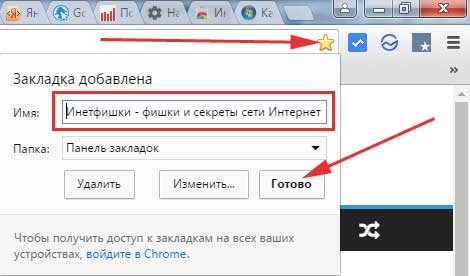
Jei iš ankstesnės pastraipos nesupratote, kas tai per daiktas ir kodėl jį pasirinkti, tada viskas gerai, tada viskas paaiškės kitoje pastraipoje.
Žymių rūšiavimas
Paspaudžiame meniu ir iš jo pasirenkame elementą tinkamu pavadinimu, tada pasirenkame „Dispečeris ...“:

Mes patenkame į tą patį tvarkyklę, kurioje galime šiek tiek surūšiuoti pridėtas svetaines į aplankus ar grupes (kaip jums patinka). Norėdami tai padaryti, sukursime kelis aplankus tos pačios temos svetainėms.
Pavyzdžiui, su kompiuteriu susijusioms svetainėms sukursiu aplanką Kompiuterio patarimai. Norėdami tai padaryti, tiesiog dešiniuoju pelės mygtuku spustelėkite bet kurį pavadinimą iš sąrašo ir pasirinkite "Pridėti aplanką":
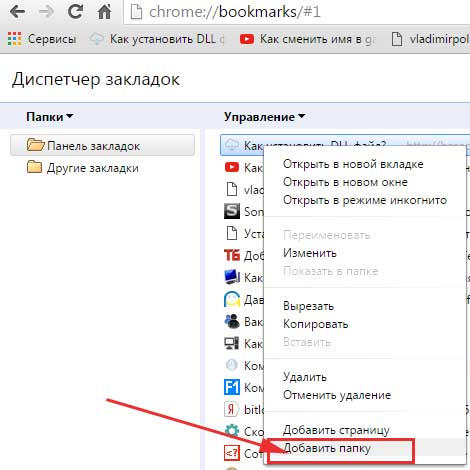
Skiltyje „Žymių juosta“ turiu poskyrį „Kompiuterio patarimai“. Dabar tiesiog pelės pagalba nutempiame ten visas su kompiuteriu susijusias svetaines.
Atkreipiu jūsų dėmesį į tai, kad šis aplankas iš karto pasirodo atitinkamo skydelio viršuje.
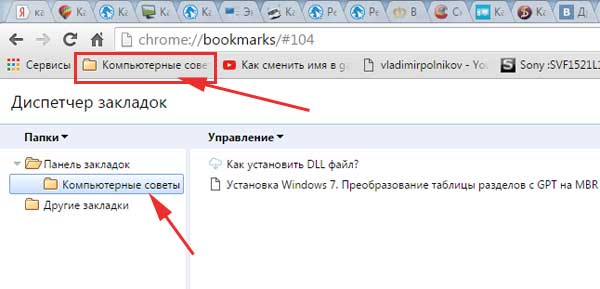
Taigi, norėdami tvarkyti visas mėgstamas svetaines, galite sukurti kelis iš šių aplankų ir nuvilkti juos ten.
Jei tuo pačiu metu naudojate „Yandex“ naršyklę ir taip pat išsaugote joje įvairias svetaines, tada norėdami neperkelti jų rankiniu būdu į „Chrome“, skaitykite:. Sukūrę HTML failą, perskaitykite .
Žymių trynimas
Čia nėra nieko sudėtingo, galime įeiti į tą patį tvarkyklės langą ir iš ten ištrinti nereikalingus arba tiesiai viršutiniame skydelyje, spustelėti rodyklę, kad būtų rodomi visi, rasti nereikalingą, dešiniuoju pelės mygtuku spustelėkite jį ir pasirinkite " Ištrinti":
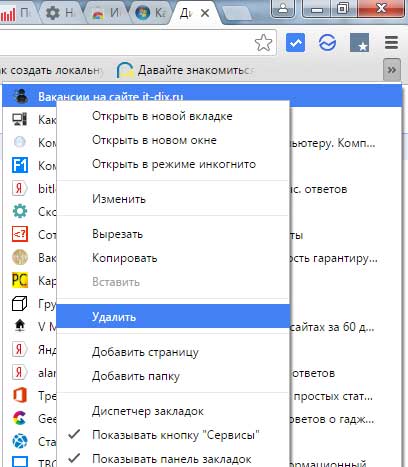
Lygiai taip pat galite ištrinti tam tikrą grupę, kurią sukūrėme paskutinėje pastraipoje. Aplanką randame skydelyje po adreso juosta, dešiniuoju pelės mygtuku spustelėkite nereikalingą grupę ir pasirinkite „Ištrinti“:
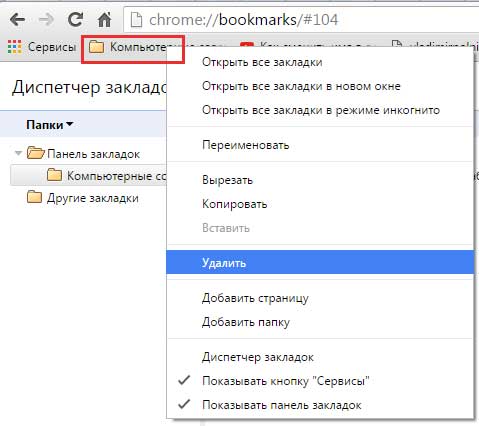
Žymių plėtinys, skirtas „Chrome“.
Visai neseniai atradau gana gerą plėtinį, leidžiantį valdyti ne tik žymes, bet ir istoriją, taip pat naršyklės atsisiuntimus.
Jei domina, galite įdiegti. Spustelėkite meniu, pasirinkite „Papildomi įrankiai – plėtiniai“:
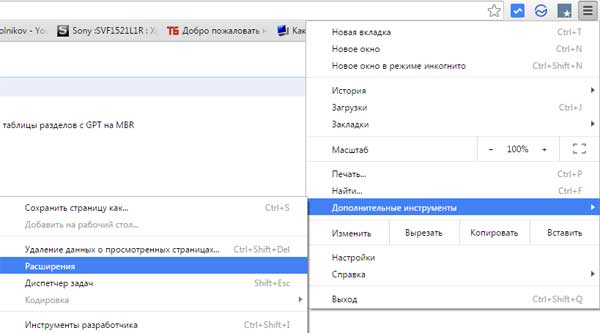
Matome savo naršyklės plėtinių sąrašą, eikite į patį apačią ir spustelėkite nuorodą „Daugiau plėtinių“:
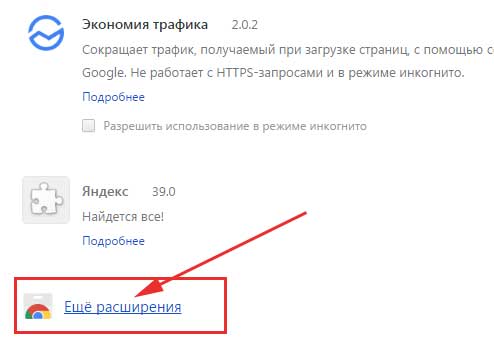
„Chrome“ parduotuvėje įmušame paieškos užklausą „žymės“ ir paspauskite Enter:
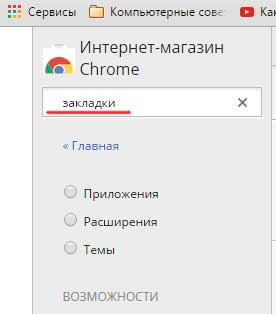
Raskite to paties pavadinimo plėtinį ir įdiekite jį:
Įdiegę plėtinį turime gana patogų žymių, istorijos ir atsisiuntimų redaktorių. Jo piktograma yra šalia meniu. Pažiūrėkite į ekrano kopiją.



